 HP LaserJet 1020打印机驱动官方版是HP惠普LaserJet 1020官方打印机驱动,使用HP LaserJet 1020打印机驱动官方版,用户就可以非常容易解决惠普5200lx不能正常打印或无法识别的问题。
HP LaserJet 1020打印机驱动官方版是HP惠普LaserJet 1020官方打印机驱动,使用HP LaserJet 1020打印机驱动官方版,用户就可以非常容易解决惠普5200lx不能正常打印或无法识别的问题。

| 相关软件 | 版本说明 | 下载地址 |
|---|---|---|
| 惠普hp p1008打印机驱动 | v1.0.5.3 | 查看 |
| HP LaserJet 1020打印机驱动 | 官方版 | 查看 |
| 虚拟打印机驱动 | 免费版 | 查看 |
| 一点通通用收据打印软件 | 官方版 | 查看 |
| Batchplot(图纸批量打印) | 官方版 | 查看 |
常见问题
安装问题
安装失败:有可能是打印机的 USB 接口没有连接,需连接好 USB 电缆,确保打印机与电脑正常连接后才能安装驱动。
安装步骤:不同网站下载的驱动安装步骤略有不同。在华军下载下载的驱动,需先下载最新版,双击安装,点击下一步,然后单击“是”,再单击下一步并耐心等待一会即可;在万能驱动网下载的驱动,解压后双击运行“setup.exe ”安装文件,点击下一步,选择接受许可协议和数据收集设置,继续点击下一步,等待程序安装完成即可。
使用问题
无法打印:这可能由多种原因导致。首先要检查打印机是否处于联机状态,确保打印机开机且指示灯显示正常工作状态,同时检查 USB 连接线或网络连接是否牢固,若使用网络连接还要保证网络连接正常。若联机指示灯显示联机正常,可先关掉打印机再打开,重新打印文档,此操作能清除打印机内存中存放的打印文档数据,但有时会导致打印输出混乱,需重新启动系统后才可正常打印。此外,还要检查是否已将 1020 设置为默认打印机,是否将其设置为暂停打印(在【打印机】窗口用右键单击打印机图标,检查【暂停打印】选项上是否有小钩,若有则取消)。在【记事本】或【写字板】中键入几行文字进行打印测试,硬盘剩余空间过小也可能导致打印机无法打印,同时要检查使用的打印机驱动程序是否合适以及配置是否正确。
打印效果不佳:例如在打印出的同一张纸上,纸的下半面除了打印出文档上正常的内容,还会再重复打印出上半面的内容,且上半面字迹较淡、较模糊。可以拿出硒鼓,左右晃晃后放入再试;换台电脑,重装驱动试试;若问题依旧,可能是硒鼓坏了。
驱动连接问题
连接上打印机没有反应,提示安装失败,可能是打印机的 USB 接口未连接,需连接好 USB 电缆,让打印机与电脑正常连接后再安装驱动。
功能介绍
惠普 LaserJet 1020 标准版外形小巧简洁,机身线条以弧线为主,和惠普1010十分相似。三围仅为242mm×370mm×209mm,完全可以方便地摆放在桌面上进行使用,有效节省了的办公空间。
惠普 LaserJet 1020 标准版 黑白激光打印机拥有每分钟14页(A4尺寸)的输出速度,物理分辨率600×600dpi(可以通过软件方式达到1200dpi的有效输出精度),标配2MB打印内存,采用USB2.0的打印接口,每月5000页的打印负荷,150页主输入纸盒,具有单页插槽。
FAQ
【1】HP LaserJet 1020打印机驱动适用范围:
Microsoft Windows 7
Microsoft Windows 8
Microsoft Windows 10
【2】如何添加HP LaserJet 1020 plus 打印机?
1、跟着小编的操作步骤可以完成在电脑添加连接 HP惠普LaserJet 1020 Plus打印机,点击开始菜单选择控制面板然后打开,接着在控制面板中找到“设备和打印机”选项,点击打开;
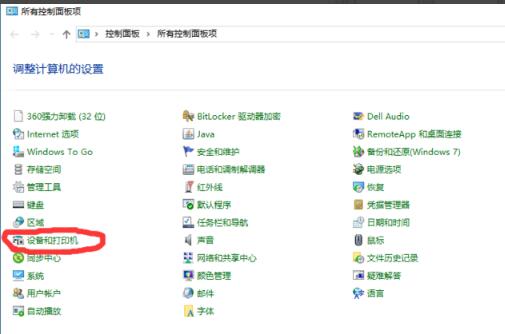
2、接着打开“设备和打印机”面板,在这里你点击“选择添加打印机”按钮;
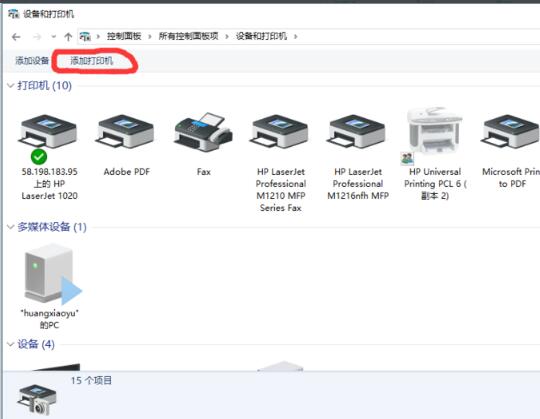
3、然后让电脑搜索打印机,如果找不到,点击下方我所需的打印机未列出;
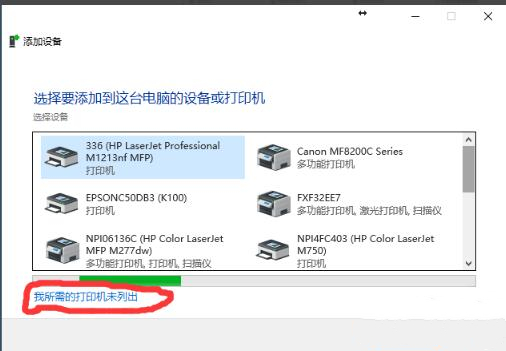
4、选择按名称添加打印机,输入连接打印机的电脑和打印机类型,IP账号在连接打印机的电脑中点击运行,输入cmd,确定后输入ipconfig

5、输入好IP地址号和打印机设备号后点击下一步按照提示操作就可以了。
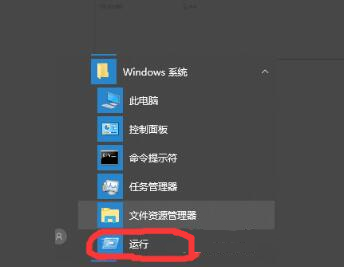
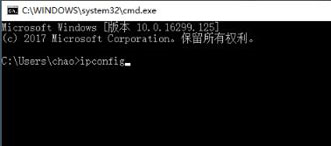
安装步骤
一、在本站下载最新版HP LaserJet 1020打印机驱动,双击安装。
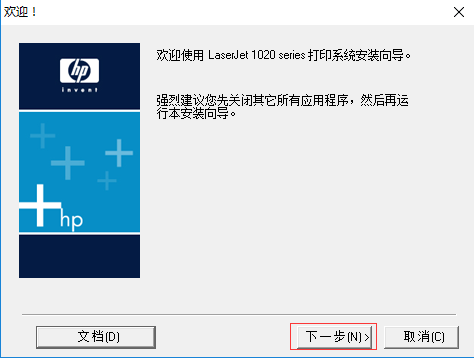
二、点击下一步,然后单击是。
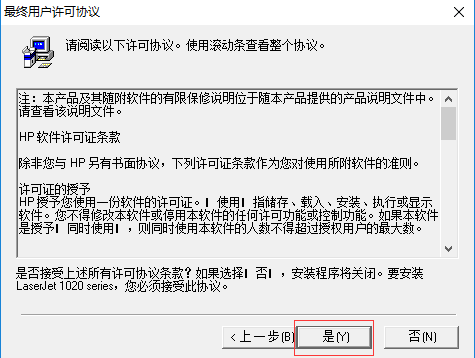
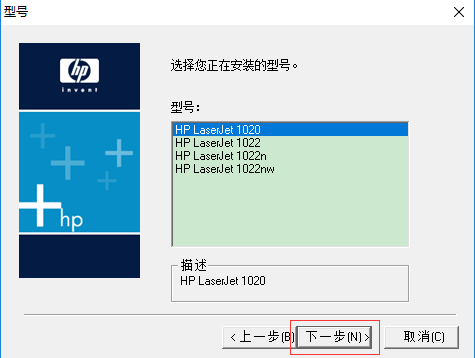
三、单击下一步然后耐心等待一会就可以了。
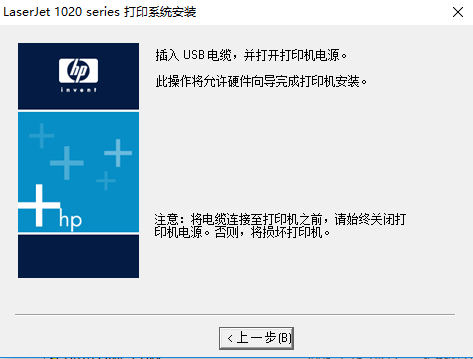
使用技巧
首先根据操作系统选择文件夹,在安装驱动之前请确保亮点:
1、确保设备电源已打开
2、连接USB电缆
之后按照向导提示进行驱动安装即可!
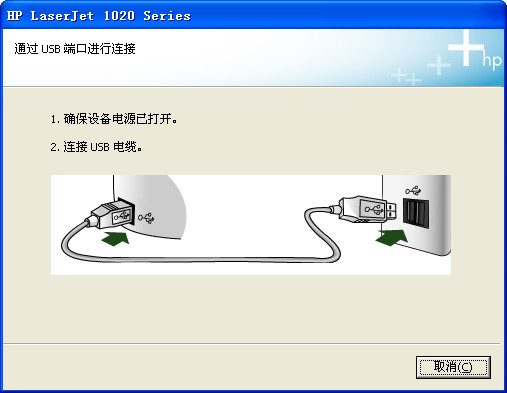

 驱动人生 8.16.11.28
驱动人生 8.16.11.28
 360硬件驱动大师 v2.0.0.1120
360硬件驱动大师 v2.0.0.1120
 万能驱动助理 v7.23.712.1 win7x32
万能驱动助理 v7.23.712.1 win7x32
 中盈NX-612打印机驱动 最新版 v1.1
中盈NX-612打印机驱动 最新版 v1.1
 usb万能驱动 v2.0
usb万能驱动 v2.0
 驱动精灵2021 最新版 v9.61.3708.3054
驱动精灵2021 最新版 v9.61.3708.3054






















































